Maison >Tutoriel logiciel >Logiciel >Comment créer un tracker de projet de tableau Excel Tutoriel sur la création d'un tracker de projet de tableau Excel
Comment créer un tracker de projet de tableau Excel Tutoriel sur la création d'un tracker de projet de tableau Excel
- 王林original
- 2024-08-27 12:12:39705parcourir
Beaucoup de nos utilisateurs enregistreront l'avancement d'un certain projet dans un tableau Excel pour faciliter la compréhension de la situation à tout moment. Lorsqu'il y a beaucoup de contenu enregistré, un suivi de projet est nécessaire, ce qui peut nous faciliter la tâche. pour le visualiser, mais beaucoup de gens ne comprennent pas comment créer un suivi de projet sur une feuille de calcul Excel ? Concernant cette question, le didacticiel logiciel d'aujourd'hui y répondra pour la majorité des utilisateurs. Examinons ensuite les étapes de fonctionnement détaillées. Tutoriel sur la création d'un suivi de projet dans Excel : 1. Ouvrez d'abord le modèle de suivi de projet Excel : Ouvrez Excel2013 - recherchez le modèle de suivi de projet - cliquez sur Créer. Vous pouvez également double-cliquer sur le modèle de suivi de projet pour l'ouvrir directement.
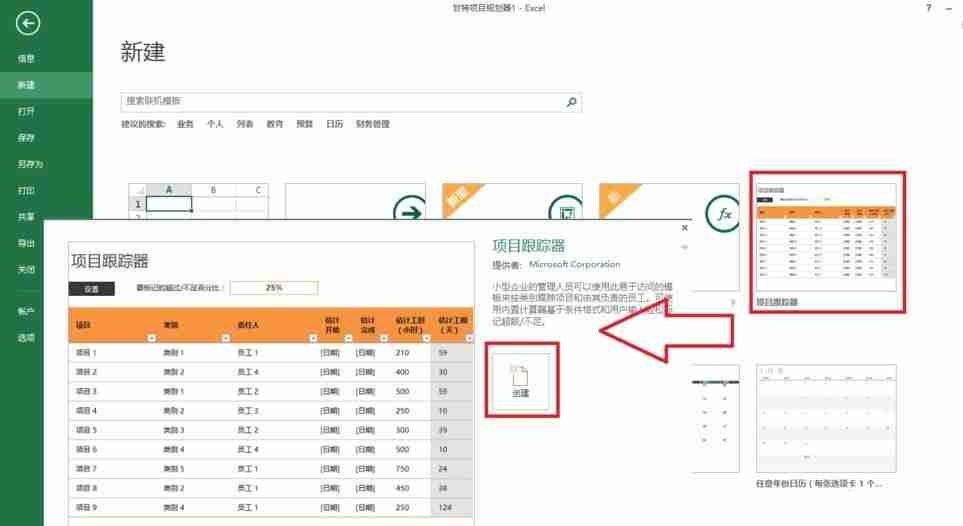
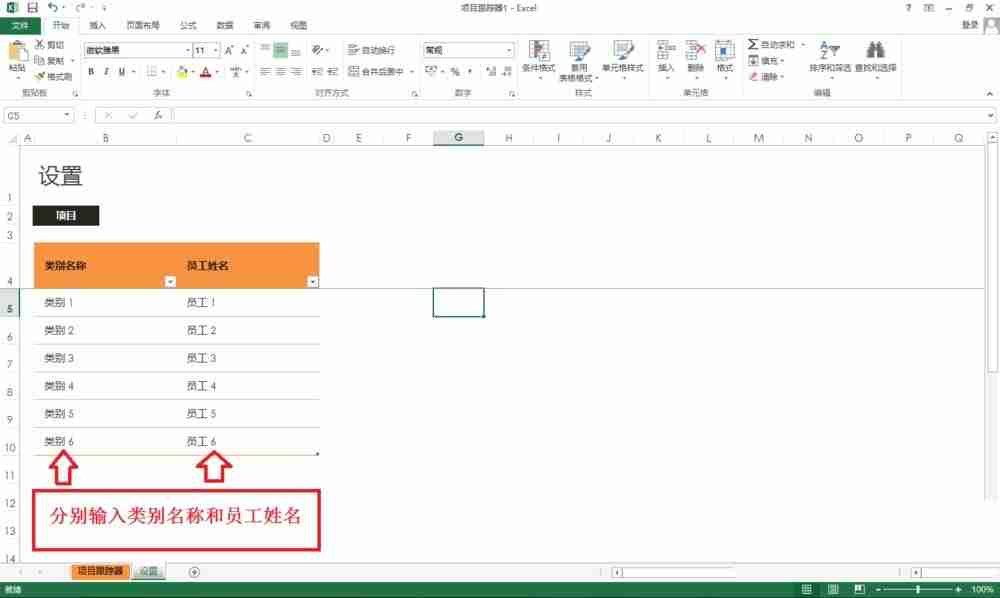

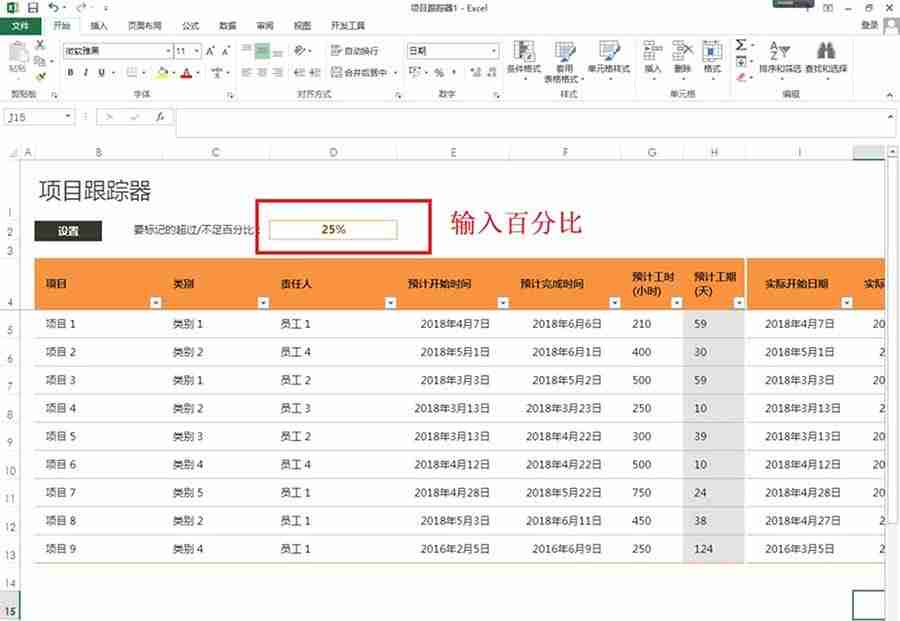
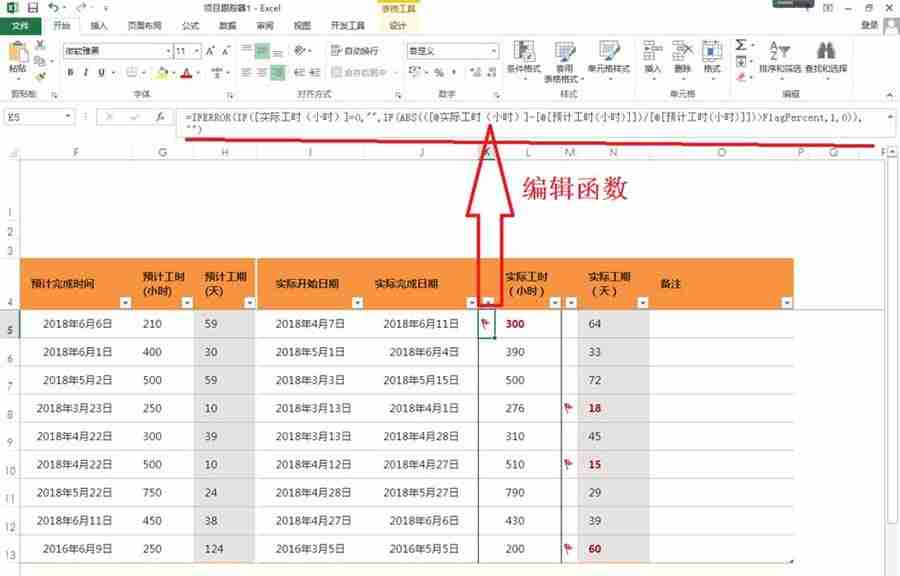
Sélectionnez la cellule dans laquelle la date est saisie — cliquez avec le bouton droit — Formater la cellule — Sélectionnez la date — Choisissez un format — Cliquez sur OK.
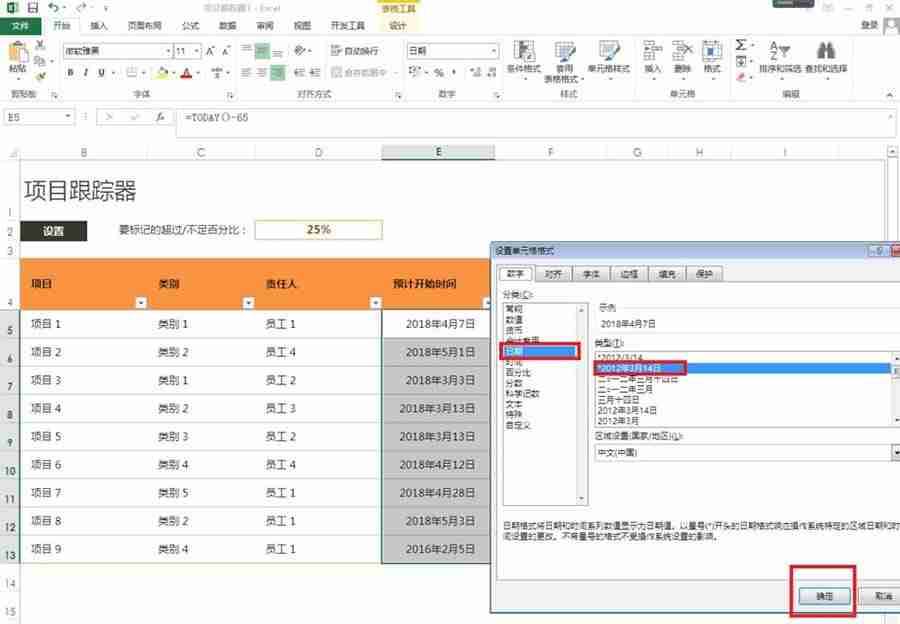
Ce qui précède est le contenu détaillé de. pour plus d'informations, suivez d'autres articles connexes sur le site Web de PHP en chinois!
Articles Liés
Voir plus- Comment afficher les jeux cachés sur Steam
- Comment utiliser un logiciel approprié pour ouvrir les fichiers dll sur un ordinateur win10 ?
- Comment définir le mot de passe du compte enregistré et afficher le mot de passe du compte utilisateur enregistré dans le navigateur 360
- Comment utiliser la CAO pour marquer toutes les dimensions en un seul clic
- Comment annuler le saut automatique vers le bord d'IE

